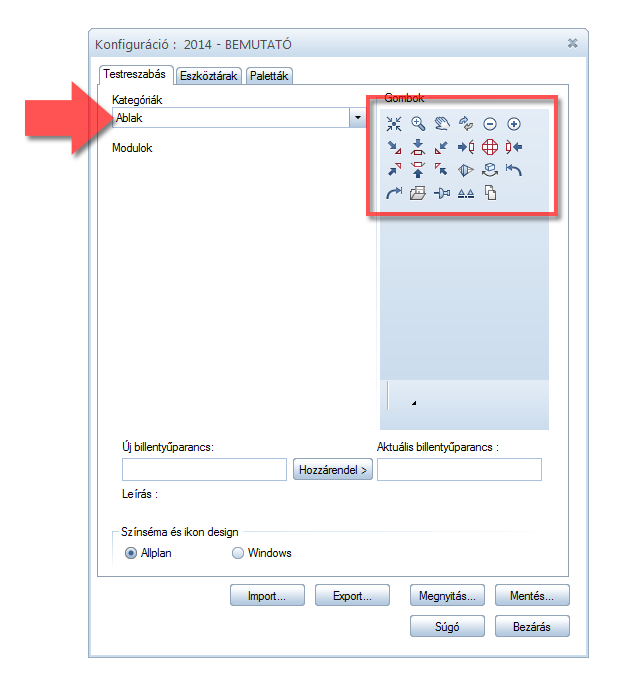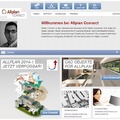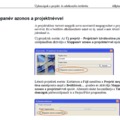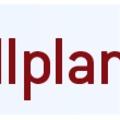'Ablakok összekapcsolása' ablakelrendezés
Az Ablak menüben az Ablakok összekapcsolása opcióval az Allplan programban egymáshoz kapcsolhatja a rajzablakokat. Amikor megváltoztatja az egyik ablak méretét, akkor a többi ablak mérete interaktív módon hozzá lesz igazítva. Az új ablakok a meglévő elrendezéshez lesznek igazítva.
Az összekapcsolt ablakok optikai ismertetőjeleként az ablakok között határvonalak vannak ábrázolva.
...
Olvashatjuk az Allplan 2014 újdonságai között, de pontosan mi is változott a rajzablakban? Nézzük az elejétől!
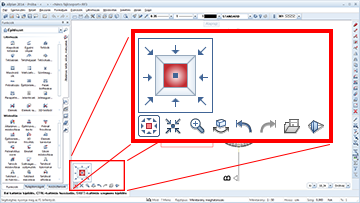
Ablak címe és megújult ablak funkciók
Az Allplan 2014 megnyitása után egyből szembe tűnő változás, hogy az ablak tetején megjelenik a vetület típusa, esetünkben az Alaprajz felirat, melyet az Ablak címének neveznek a programban, továbbá "eltűntek" az ablak funkciók, azaz csak egyet látunk.
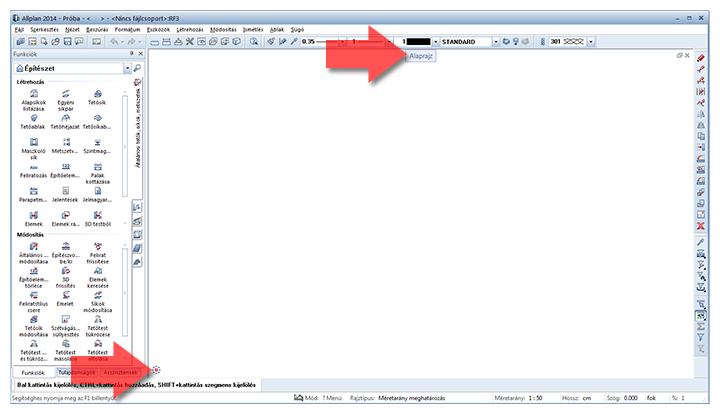
Az ablak funkciók a jobb helykihasználás miatt addig rejtve vannak míg a szálkereszttel nem állsz rá. Ott vannak, csak nincs folyamatosan a szemünk előtt, ami szerintem jobb is így.
Nézd meg a következő rövid videót, melyben bemutatom az új rajzablakot.
"Az Ablak címsorát ki lehet kapcsolni, el lehet tüntetni?" Merült már fel a kérdés, sajnos én nem tudok, ilyen opciót, kapcsolót.
Összekapcsolt ablakok
Ezt vágtam ki az újdonságokból, amit a bejegyzés elején olvashattál. Nézzük is hogyan működik ez!
Nekem személy szerint, nagyon szimpatikus ez az újítás, mert eddig is így használtam a programot, hogy nem volt üres terület a különböző rajzablakok között.
Ha valaki az összekapcsolást meg szeretné szüntetni, van rá lehetősége. Az Ablak menüben ki kell kapcsolni az Ablakok összekapcsolása funkciót. Ebben az esetben így tudod a rajzablakokat használni.
Új lehetőség a rajzablakokkal
Rajzablakok cseréje, áthelyezése
A Windowsban megszokott Fogd és Vidd (Drag & Drop), azaz a bal egérgomb folyamatos lenyomása mellett, mozgatással a kiválasztott rajzablak áthúzható a másik helyére, mely művelettel a két rajzablak helyet cserél. Így!
Teljes képernyő dupla kattintással
Több ablakos megjelenítésnél az ablak címsorárra bal egérgombbal duplán kattintva, az ablak teljes méretűre változik. Figyeld meg a következő videóban.
Ahogy a videóban is láthatod ezzel a teljes képernyőről vissza is tudod állítani osztott képernyőre az Allplant. Nekem annyi problémám akad ezzel, hogy sokszor valószínűleg nem kettőt, hanem hármat kattintok, amivel egyből sikerül is kikapcsolnom az egyik ablakot. A videó készítése közben is így történt, amit benne hagytam tanulságként.
Billentyűparancsok
Ebben nem történt változás, továbbra is használható a különböző ablak funkciókhoz billentyű parancs. Ha nem a gyáriakat szeretnéd használni, változtasd meg! Hol? Az Eszközök menüben a Testreszabás funkcióban, válaszd a Testreszabás fülön az Ablak kategóriát. Itt találod a különböző funkciókat az ablakhoz, melyekhez saját billentyű parancsokat állíthatsz be.